
Kandungan
Kebanyakan orang telah mendengar tentang Windows 10 Upgrade secara percuma sekarang. Tersedia secara langsung dari Microsoft, kemas kini membawa ciri-ciri baru kepada mana-mana PC yang menjalankan Windows 7 atau Windows 8. Mesin Windows Vista kemungkinan besar menjalankan kemas kini juga, tetapi Microsoft tidak memberikannya kepada mereka secara percuma. Bagi pengguna upgrader, proses persediaan untuk Windows 10 adalah agak lurus ke hadapan.
Berjuta-juta menjemput komputer riba, desktop, tablet dan 2-in-1 menjalankan sistem operasi. Bagi pengguna ini dengan peranti baharu, persediaan cukup diperkemas. Inilah caranya untuk menyediakan komputer riba, desktop atau tablet Windows 10 anda.

Sebelum Kami Mulakan
Sebelum anda mula menyiapkan peranti Windows 10 anda, ada beberapa perkara yang anda perlukan untuk membuat proses itu sedikit lebih lancar. Jangan risau, anda tidak perlu membeli perisian atau aksesori tambahan.
Apa yang anda ingin lakukan ialah memastikan anda mengetahui nama pengguna dan kata laluan Akaun Microsoft anda. Windows 10 menggunakan Akaun Microsoft untuk menggerakkan aplikasinya dan gedung terbina untuk filem, rancangan televisyen, permainan dan aplikasi. Mengetahui masa depan anda boleh mempercepat proses. Jika anda mempunyai Windows 8 pada PC yang lain, pergi ke aplikasi Tetapan dan lihat di bahagian Akaun untuk nama pengguna Akaun Microsoft anda. Kata laluan anda, boleh dan mungkin adalah kata laluan yang sama yang anda gunakan untuk log masuk ke PC itu. Sekiranya anda tidak mempunyai Akaun Microsoft, sudah tentu. Anda boleh membuat satu semasa proses penyiapan.
Juga, pastikan anda mengetahui kod PIN atau kata laluan penghala anda untuk mendapatkan dalam talian. Router yang disediakan oleh syarikat kabel sendiri mempunyai kod laluan mereka pada label dengannya, biasanya. Kemungkinan kod tersebut ditulis untuk anda jika ahli keluarga menubuhkan penghala anda. Akses Internet tidak diperlukan, tetapi ia membuat proses persediaan untuk Windows 10 jadi lebih mudah.
Proses Persediaan
Mulakan proses persediaan dengan memasang komputer riba, desktop atau tablet Windows 10 baru anda ke cawangan kuasa supaya ia dicaj apabila anda mendapat semua siap. Sekarang tekan butang kuasa. Rujuk kepada pembacaan peranti anda termasuk pada penempatan butang jika anda tidak tahu di mana butang kuasa itu.
Untuk beberapa saat akan datang, anda akan melihat logo dari syarikat yang membuat peranti baru anda dan roda berputar tepat di bawahnya.
Selamat datang ke skrin persediaan Windows 10 yang pertama. Di sini anda perlu memilih susun atur papan kekunci jika peranti anda mempunyai skrin sentuh, Zon Waktu anda dan beberapa butiran lain. Ketuk atau klik Seterusnya.
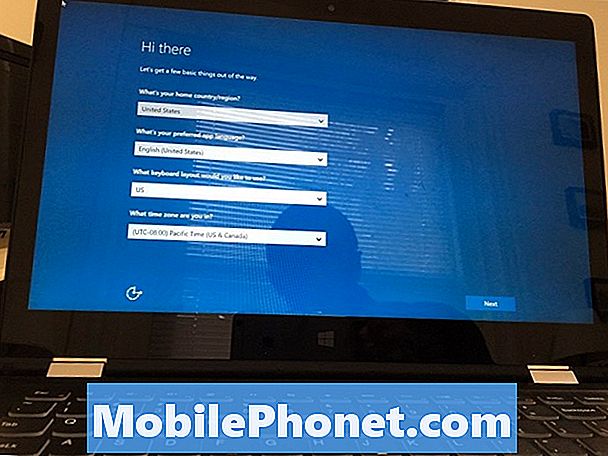
Sekarang anda perlu meluluskan istilah undang-undang yang berbeza yang ditawarkan oleh Microsoft dan pembuat perkakasan anda. Untuk tutorial ini, kami menggunakan mesin Lenovo dengan syarat perkhidmatan yang berasingan untuk hanya perkakasan itu sendiri. Menyediakan sebarang peranti Windows 10 memerlukan anda bersetuju untuk kedua-dua Microsoft dan istilah pembuat perkakasan. Ia bukan pilihan. Klik atau ketik Terima.
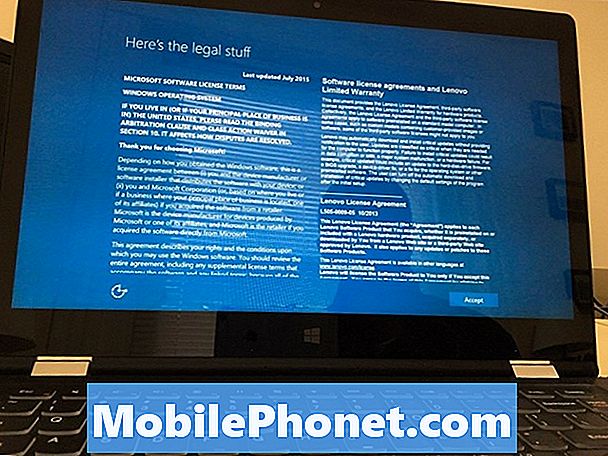
Di sinilah sambungan tanpa wayar menjadi penting. Anda perlu membekal kata laluan atau Kunci WEP untuk rangkaian wayarles anda.Ambil perhatian bahawa jika komputer riba anda, desktop atau tablet disambungkan menggunakan kabel rangkaian, anda tidak akan melihat skrin ini sama sekali.
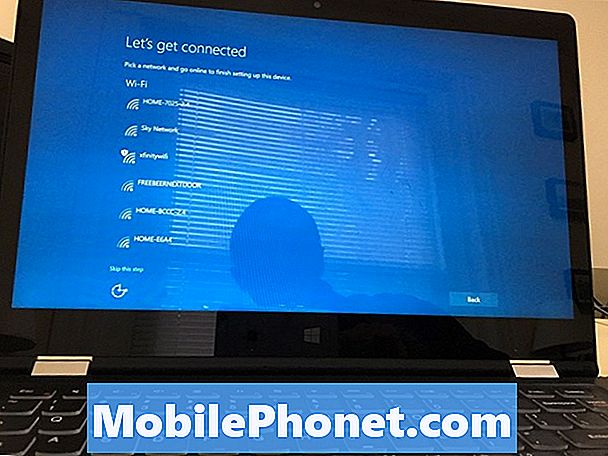
Jika penghala anda menyokong pengesahan WPA, anda akan diminta untuk menekan butang fizikal pada penghala anda. Ini menjimatkan anda daripada memasukkan kata laluan sama sekali.
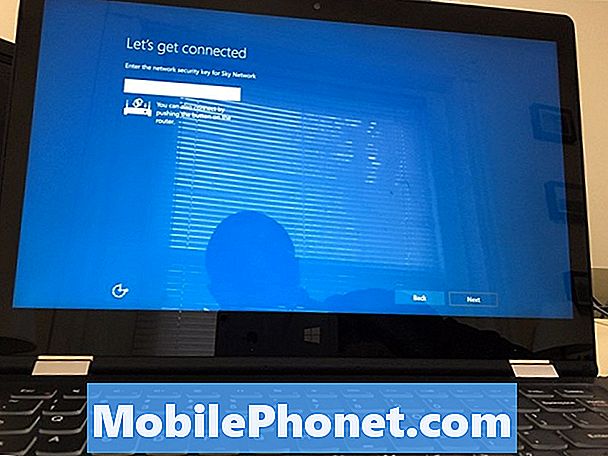
Ketik atau klik Ketahui Lebih Lanjut untuk meneroka semua tetapan tahap rendah yang berbeza yang menyokong Windows 10. Ia disyorkan bahawa anda hanya pergi bersama Gunakan Seting Express dalam hampir setiap keadaan.
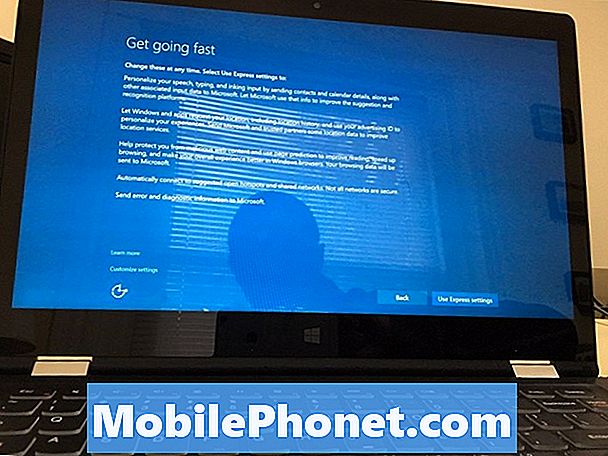
Jika PC anda berjaya disambungkan ke internet, ia akan menjangkau pelayan Microsoft untuk mencari kemas kini Windows 10 terkini pada ketika ini. Memandangkan ia menggunakan kemas kini ini, anda tidak seharusnya mematikan peranti anda.

Kini anda perlu menyediakan nama pengguna dan kata laluan Akaun Microsoft anda dan pilih Masuk. Jika anda tidak mempunyai Akaun Microsoft, buat satu dengan mengklik pada Buat Satu pautan. Microsoft juga memberi anda pilihan untuk melangkau langkah ini dan membuat akaun pengguna setempat yang tidak terikat dengan sebarang perkhidmatan Microsoft sama sekali. Adalah idea yang baik untuk menggunakannya jika anda tidak pernah menyambung ke perkhidmatan Microsoft, tetapi tidak baik jika anda ingin menyiarkan muzik di Groove, menonton rancangan televisyen di Filem & TV, muat turun aplikasi melalui Kedai dan gunakan pembantu peribadi Cortana. Jangan risau, jika anda tidak pasti, anda boleh menambah Akaun Microsoft ke Akaun Pengguna anda kemudian jika anda mahu.
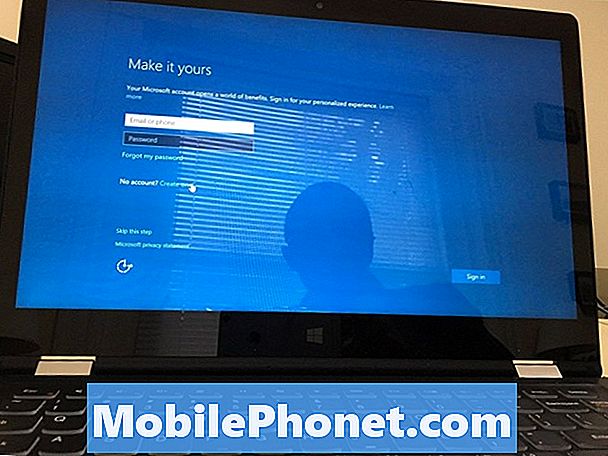
Sekarang buat nombor pin untuk digunakan dengan peranti anda. Anda juga boleh klik atau ketik Langkau Ini jika anda tidak mahu menggunakan kod PIN dan memilih kata laluan. Ambil perhatian bahawa tidak mempunyai PIN sebagai sandaran bermakna anda tidak boleh log masuk dengan muka anda atau dengan cap jari jika peranti anda mempunyai perkakasan yang menyokong pilihan tersebut.

Klik atau ketik Gunakan Cortana jika anda terbuka untuk menggunakan pembantu peribadi Microsoft. Ia boleh didapati di telefon pintar dan tablet yang menjalankan Windows, iOS dan Android sekarang.
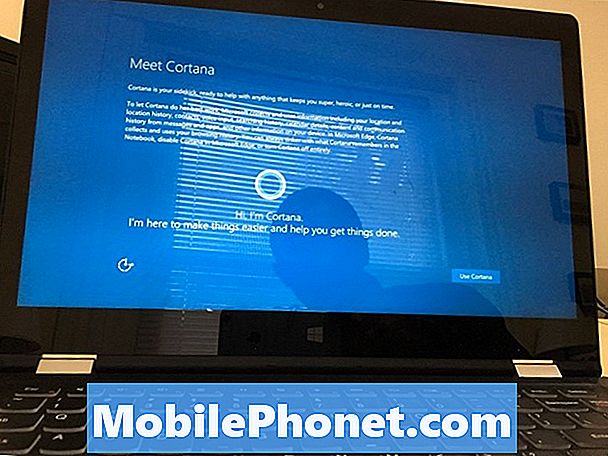
Baca: Bagaimana Menggunakan Cortana dalam Windows 10
Setelah beberapa saat membuat aplikasi, Windows 10 telah ditetapkan. Anda akan dibawa secara automatik ke Desktop dan Start Menu / Start Screen.


